日期:2023/06/21 22:18作者:佚名人气:
你的PPT封面是不是经常会做成这个样子:
找一张背景图,然后将封面文字稿简单放上去,封面图就完成了
可看出来,页面通常没有什么创意,比较单调,对吗?
想做一点不一样的PPT封面页,怎么办呢?
今天教大家如何在封面文字上下功夫,介绍8种创意文字效果,绝对让你大开眼界!
为了帮助你练习,贴心的准备了PPT源文件,文末有领取方式哦!
1、渐隐字体
什么是渐隐字体呢?
看下面这些案例你就明白了:
这样的若隐若现的效果,是不是给页面增添了神秘感!
怎么做出来的呢?
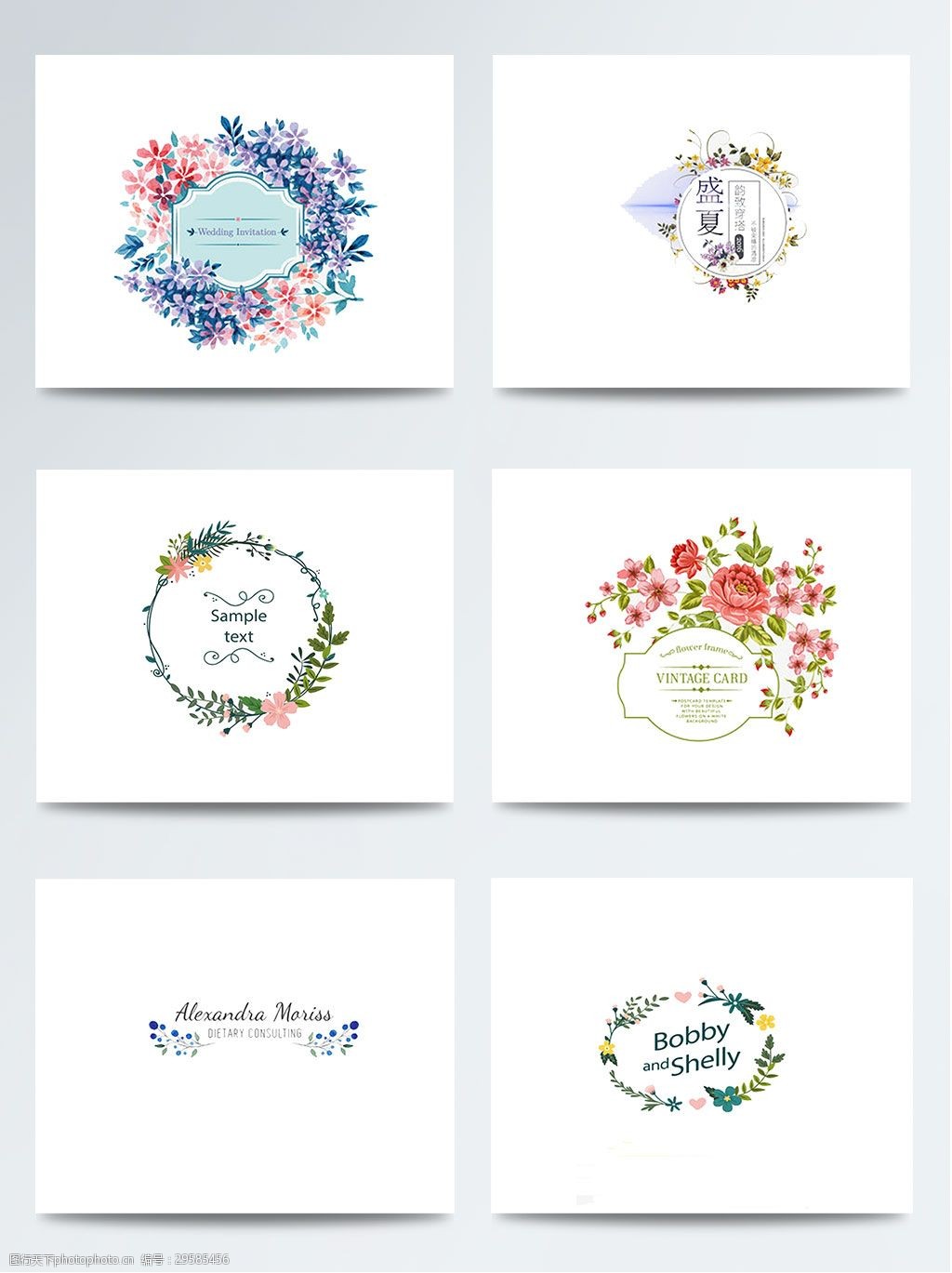
其实也非常简单,调整透明度就可以!
将文字添加渐变效果,设置渐变光圈的透明度,并按照图片主体边缘调整渐变方向,来营造图片遮挡住文字的错觉。
就像这样:
这个方法非常的取巧,操作也很简单。来看下整体效果:
2、镂空字
就像这样的页面:
瞬间就提升了一个档次!
这里主要用到了布尔运算中的剪除这个功能。
先选中页面中的形状,按 shift 键,再选中文字,最后点击合并形状中的剪除即可。
这样做的好处就是,让页面更具通透感,在保证文本可识别性的同时,也能够看到图片背景。

3、纹理填充效果
我个人非常喜欢的一个文本设计方法,因为使用这个方法文本框图片素材,只需要更换填充的图片素材,就可做出 N 种文字效果,从而满足不同的风格需求。
比如填充金属素材图片,就可以轻松做出前面提到的金属效果。
当然,我们还可以给文字填充金色纹理。
效果都很不错!
4、拆分字体
海报中经常会看到这样的拆分字:
把文字的部分笔画删除,营造一种缺失的美感。

在PPT中,只要将文字转化成形状,就可以了!
比如,这个“赢”字:
先选中页面中的文字,按 shift 键,再选中形状,最后点击合并形状中的拆分,最后将多余的形状删除即可。
同样的,利用这个功能,也可以将部分文字虚化处理:
或者部分笔画变换颜色:
这几种方法,都会增加页面的设计感!
5、造字
由于有一些汉字并不常见,字库可能会不完整,会导致效果缺失,比如,这样的:
是不是就很尴尬了!
这时候,我们可以对字体进行拆分重组就可以了,原理上面拆分字体类似:

找两个字文本框图片素材,进行拆分重组就可以了!
咱们把造好的“篑”字,放到页面中看一效果。
这样就好很多了!
6、渐变色字体
如果你觉得纯色的文字太过单调,可以试着为文字添加渐变,只需要对不同的渐变光圈设置不同的颜色即可,就像这样:
而且通过调整光圈颜色,还可以模拟金属质感。
或者是调整渐变光圈的透明度,缩小文字的间距,让标题呈现出叠加效果。
这样的案例有很多,我就不一一列举了!

7、故障效果
因为"抖音"而被大众所熟知的一种风格。
这种效果制作起来也非常的简单,其实就是三个不同颜色的文本框进行了错位重叠。
当然,使用三个文本框,而且需要调整文本框位置,多少会有些麻烦。
所以,这里跟各位分享一个更加简单便捷的设置方法。只需要设置文本框的阴影参数。
分别设置形状选项和文本选项的阴影,来模拟底部两种颜色的错位效果。
使用这种方法,只需要一个文本框就能做出故障效果。方便咱们修改字体。
8、遮罩动画效果
这种效果,就是将填充的图片换成了视频而已,感兴趣的朋友可以自己试试哦!
还不会的话,可以看看我之前写过的教程哦!
最后,关注加转发,私信回复【文字特效】就可以获取本文PPT案例源文件,帮助你更好的练习呦!~